minden laptop és PC beépített ventilátorokkal rendelkezik. Nem kell, hogy a saját high-end játék rig vagy játék laptop, hogy a rajongók a rendszer, mivel mindegyik felmelegszik.
a ventilátorok általában gyorsabban futnak, amikor elindít egy rendszert, majd az indítás befejezésekor elnémul. Újra futni kezdenek, vagy gyorsabban futnak, ha jobban elkezdi használni a rendszer erőforrásait — például ha sok lap van nyitva a Chrome-ban.
hogyan működnek a rajongók a számítógép hűtéséhez
a rajongók tudják, mikor kell gyorsabban futni, és mikor kell lassítani. Beépített érzékelőkkel rendelkeznek, amelyek rendszeresen figyelik a rendszer hőmérsékletét, és amikor elér egy bizonyos küszöböt, elkezdenek forogni, hogy lehűtsék.
a laptop vagy a számítógép alvázát úgy tervezték, hogy a levegő kifolyjon, ezért nagyon fontos, hogy soha ne blokkolja a szellőzőnyílásokat. Ha a számítógép továbbra is fut rendszer nehéz feladatok, a ventilátorok is futni, hogy stabilizálja a hőmérsékletet.
 a hőmérséklet-érzékelők, a hozzájuk beállított határértékek, valamint a különböző ventilátorsebességek nem érhetők el a felhasználók számára. Ez azért van, mert a legtöbb felhasználó nem fogja tudni megítélni, hogy mennyire meleg a rendszerük, és mikor kell lassabban vagy gyorsabban futtatni a rajongókat.
a hőmérséklet-érzékelők, a hozzájuk beállított határértékek, valamint a különböző ventilátorsebességek nem érhetők el a felhasználók számára. Ez azért van, mert a legtöbb felhasználó nem fogja tudni megítélni, hogy mennyire meleg a rendszerük, és mikor kell lassabban vagy gyorsabban futtatni a rajongókat.
ha a ventilátorok folyamatosan futnak, a számítógép több energiát fogyaszt, mint amennyire szüksége van, és ez valószínűleg felmelegíti az adaptert. Ez egy kényes egyensúly, amelyet fenn kell tartani a rendszer hűtése, de nem túlterhelése között.
a ventilátor sebességének szabályozása
ha a ventilátor sebességét Windows 10 rendszeren szeretné szabályozni, akkor ezt saját felelősségére kell tennie. Ne feledje, hogy ha a számítógép vagy a laptop túlmelegszik, véglegesen károsíthatja a hardvert addig a pontig, ahol ki kell cserélni.
a ventilátor sebességének szabályozásához le kell töltenie egy harmadik féltől származó alkalmazást. A használt alkalmazás a hardvertől függ.
itt két alkalmazást ajánlunk, és a kettő között találnod kell egy olyan alkalmazást, amely felismeri a rajongóidat, és lehetővé teszi a sebességük megváltoztatását.
- SpeedFan
- HWiNFo
telepítse az alkalmazást, és kövesse az alábbi utasításokat a ventilátor sebességének szabályozásához Windows 10 rendszeren.
Irányítsd a ventilátor sebességét Windows 10 rendszeren a SpeedFan
- telepítsd és futtasd a SpeedFan-t.
- az alkalmazás főablakában kattintson a ‘Konfigurálás’ gombra.
- új ablak nyílik meg. Lépjen a rajongók fülre.
- várja meg, amíg az alkalmazás megtalálja és felsorolja rajongóit.
- válassza ki a vezérelni kívánt ventilátort.
- használja a válaszgörbét a ventilátor sebességének szabályozásához.
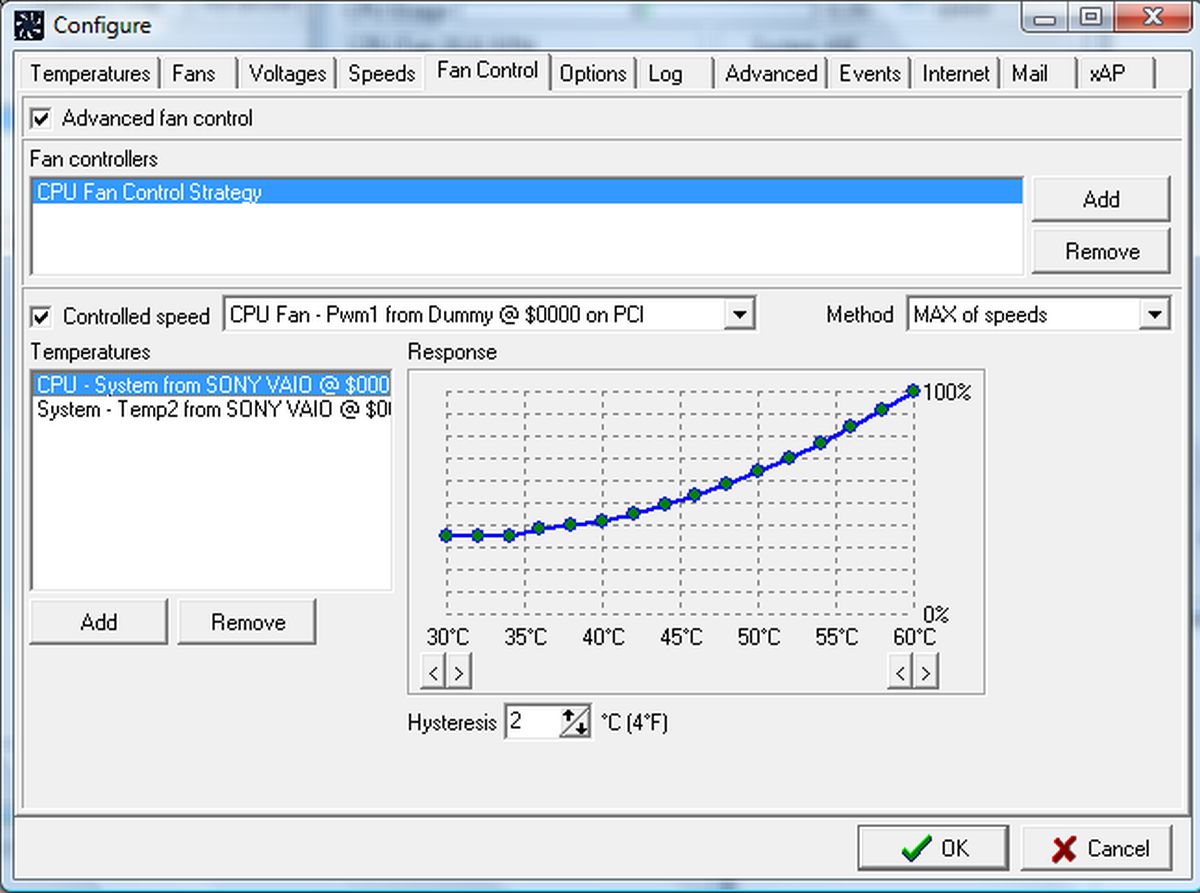
Válaszgörbe
a ventilátorok bekapcsolnak, amikor a rendszer felmelegszik. A válaszgörbe a hőt a ventilátor sebességével térképezi fel. Minél forróbb a rendszer, annál gyorsabban futnak a ventilátorok.
szabályozza a ventilátor sebességét Windows 10 rendszeren a HWiNFo segítségével
kövesse ezeket a lépéseket a ventilátor sebességének a HWiNFo használatával történő szabályozásához.
- futtassa az alkalmazást, majd kattintson érzékelők a fő ablakban.
- erősítse meg az előugró üzenetet.
- megnyílik egy új ablak, amely felsorolja a rendszer különböző érzékelőit. Alul van egy ventilátor gomb. Kattints rá.
- egy új ablak nyílik meg, amely legfeljebb három rajongót sorol fel. Válasszon egyet az aktív rajongók közül.
- kattintson a ‘kézi beállítás’ gombra a ventilátor sebességének kézi beállításához.
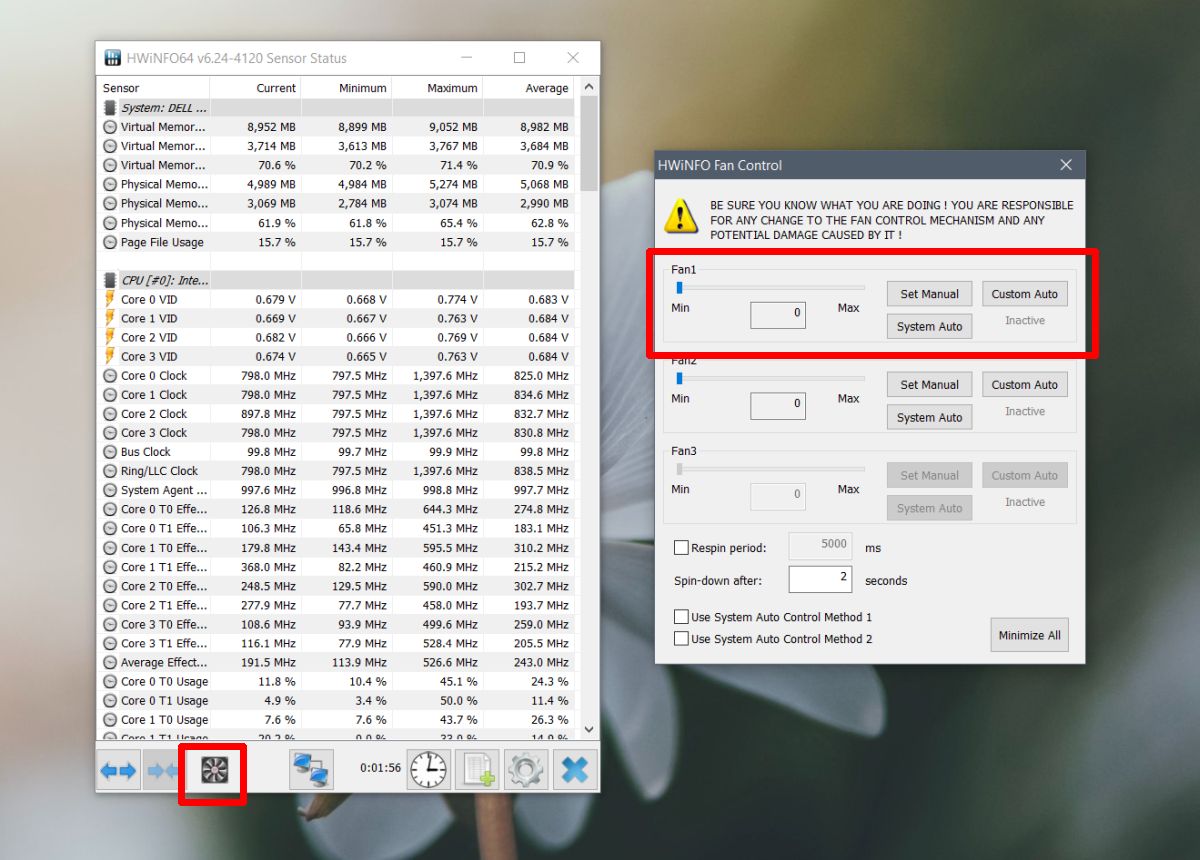
a HWiNFO nem térképezi fel a sebességet a számítógép hőmérsékletéhez, ezért legyen különösen óvatos vele. Keresse meg a módját, hogy figyelje a CPU és a GPU hőmérsékletét, hogy ne melegedjen fel.